Как можно посмотреть избранное в Роблоксе – инструкция и что это за папка
Roblox представляет собой востребованную онлайн-платформу, которая дает возможность юзерам создавать игры, обмениваться ими и играть с другими пользователями. Тут доступны миллионы приложений, потому проследить за любимыми вариантами бывает непросто. Неудивительно, что у многих юзеров возникает актуальный вопрос, как можно посмотреть избранное в Роблоксе. Сделать это несложно – достаточно следовать инструкции.
Содержание
Понятие «Избранное» в Роблокс
Roblox Favorites представляет собой опцию, которая встроена в платформу ресурса. С ее помощью юзеры получают возможность сохранения любимых игр, предметов и прочего контента. Это обеспечивает более удобный доступ к ним впоследствии. Такая опция помогает следить за понравившимся играми и предметами, к которым хочется возвратиться впоследствии.
Применение папки «Избранное» в Роблоксе способствует повышению эффективности игрового процесса. Это связано с возможностью быстрого доступа к любимому контенту. При наличии игры, в которую пользователь систематически играет, или конкретного аксессуара с необходимостью отслеживания функция «Избранное» станет полезным инструментом. Такая опция должна быть в распоряжении каждого геймера.
Как отыскать избранные игры
Чтобы найти требуемое приложение, рекомендуется вначале открыть страницу Роблокс и зайти в свой профиль. После чего стоит сделать следующее:
- Перейти в раздел «Профиль». Он располагается с левой стороны экрана.
- На странице своего аккаунта опуститься немного вниз и найти меню «Favorites».
- Еще ниже отыскать игры, которые были отмечены звездочкой.
Важно учитывать, что если юзер еще ни разу не добавлял приложения в список избранного, то вкладка «Favorites» под аккаунтом отображаться не будет.
Если такая кнопка отсутствует, геймеру требуется зайти в меню с играми «Discover». После чего рекомендуется открыть страницу с любым приложением и добавить его в список избранного. Для этого стоит нажать на звездочку. После выполнения перечисленных действий кнопка «Favorites» начнет отображаться.
Как увидеть избранные предметы и аксессуары
Найти предметы, на которые пользователь поставил лайк, не составляет особого труда. Для этого требуется выполнить следующее:
- Нажать на иконку с 3 полосками, которая располагается слева вверху.
- В открывшемся меню выбрать пункт «Инвентарь».
- В левой части нового экрана появится много предметов и аксессуаров. Если в каком-то разделе объекты отсутствуют, основная часть меню будет пустой. В категориях, в которые пользователь добавлял предметы, они будут отображаться. Эти аксессуары можно использовать в любое время. Исключением являются временные объекты из тематического ивента.
Ознакомиться со списком избранного в Роблоксе не составляет особого труда. Чтобы получить нужный результат, требуется выполнить установленную последовательность действий. При этом на экране отобразятся только те предметы, которые ранее были добавлены в меню «Favorites». Если пользователь еще ничего не отметил, поле останется пустым.














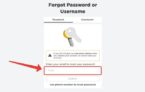







Оставить комментарий